مقدمه
اگر شما یک توسعهدهنده یا عضو تیم برنامهنویسی باشید، احتمالاً با مشکلاتی مثل همگامسازی کد، مدیریت نسخهها و همکاری گروهی دست و پنجه نرم کردهاید. ابزار Cursor که بر پایه هوش مصنوعی طراحی شده، علاوه بر قابلیتهای کدنویسی هوشمند، امکان اتصال مستقیم به GitHub را فراهم میکند. در این مقاله یاد میگیرید چگونه Cursor را به GitHub متصل کرده و پروژههای تیمی خود را به بهترین شکل مدیریت کنید.
چرا اتصال Cursor به GitHub مهم است؟
-
مدیریت نسخه (Version Control): همه تغییرات کد بهطور خودکار ذخیره و قابل ردیابی هستند.
-
همکاری تیمی: اعضای تیم میتوانند همزمان روی یک پروژه کار کنند بدون اینکه کدها با هم تداخل داشته باشند.
-
امنیت و بکاپ: پروژهها روی GitHub ذخیره میشوند و در صورت خرابی سیستم، دادهها از بین نمیروند.
-
یکپارچگی با ابزارهای DevOps: میتوانید پروژه را به CI/CD متصل کنید.
مراحل اتصال Cursor به GitHub
۱. نصب و راهاندازی اولیه Cursor
ابتدا آخرین نسخه Cursor را از سایت رسمی دانلود و نصب کنید.
اگر نیاز به راهنمای کامل نصب دارید مقاله ما را بخوانید:
آموزش کامل کار با Cursor؛ ویرایشگر کدنویسی هوشمند
۲. ورود به GitHub از طریق Cursor
-
از منوی Settings در Cursor گزینه Accounts را انتخاب کنید.
-
روی Connect to GitHub کلیک کنید.
-
مرورگر باز میشود و باید وارد حساب GitHub خود شوید.
۳. اعطای دسترسی به Cursor
پس از ورود به GitHub، پیغامی برای تأیید دسترسی نمایش داده میشود. گزینه Authorize را بزنید.
۴. کلون کردن ریپازیتوریها
حالا میتوانید ریپازیتوریهای موجود خود را در Cursor باز کنید:
-
به بخش File > Open Repository بروید.
-
آدرس ریپازیتوری (Clone URL) را وارد کنید.
-
پروژه بهطور کامل در Cursor بارگذاری میشود.
مدیریت پروژههای تیمی در Cursor و GitHub
۱. ایجاد شاخه (Branch) برای هر عضو تیم
برای جلوگیری از تداخل کد، هر توسعهدهنده باید روی یک Branch جداگانه کار کند.
۲. Commit و Push تغییرات
بعد از اعمال تغییرات، میتوانید بهطور مستقیم از داخل Cursor دستورهای Git را اجرا کنید یا از محیط گرافیکی آن استفاده کنید.
۳. Pull Request و Code Review
اعضای تیم میتوانند تغییرات خود را از طریق Pull Request ارسال کرده و سایر اعضا آنها را بررسی کنند.
۴. حل تعارضها (Merge Conflicts)
Cursor با هوش مصنوعی خود در تشخیص و حل تعارضهای Merge بسیار کمک میکند و پیشنهادهای هوشمندانه ارائه میدهد.
مزایای استفاده از Cursor + GitHub در پروژههای تیمی
-
سرعت بیشتر در توسعه به کمک کدنویسی هوش مصنوعی
-
همگامسازی آسان کدها با GitHub
-
مدیریت سادهتر Pull Requestها
-
همکاری بدون دردسر برای تیمهای دورکار
-
امنیت و کنترل کامل روی نسخهها
جمعبندی
اتصال Cursor به GitHub یکی از بهترین روشها برای مدیریت پروژههای تیمی است. شما با این ترکیب هم از امکانات قدرتمند هوش مصنوعی در کدنویسی بهرهمند میشوید و هم کنترل نسخه و همکاری گروهی را در بالاترین سطح خواهید داشت.
اگر هنوز اکانت Cursor پرمیوم ندارید، میتوانید از طریق خرید اکانت Cursor پرمیوم در Prosho به راحتی آن را تهیه کنید.
سوالات متداول
آیا بدون GitHub میتوان از Cursor استفاده کرد؟
بله، ولی برای مدیریت تیمی و کنترل نسخه، GitHub بهترین گزینه است.
آیا Cursor از GitLab یا Bitbucket هم پشتیبانی میکند؟
فعلاً تمرکز اصلی روی GitHub است اما میتوان با تنظیمات اضافی سایر پلتفرمها را هم متصل کرد.
آیا اتصال Cursor به GitHub امن است؟
بله، تمامی ارتباطها با پروتکلهای رمزگذاریشده GitHub انجام میشود.
آیا برای اتصال Cursor به GitHub نیاز به اشتراک پرمیوم است؟
خیر، اما برای استفاده از برخی امکانات پیشرفتهتر نیاز به نسخه پرمیوم دارید.
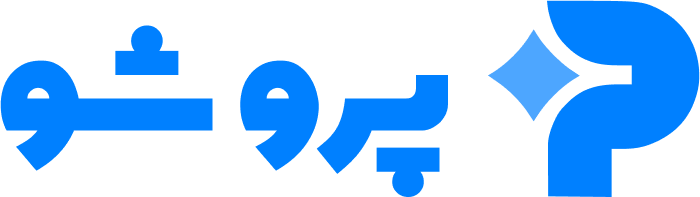
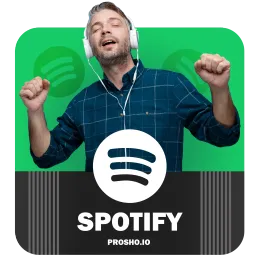

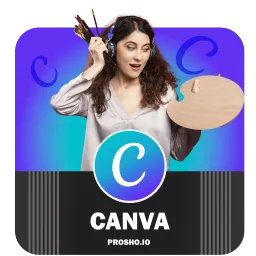
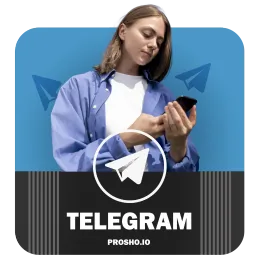
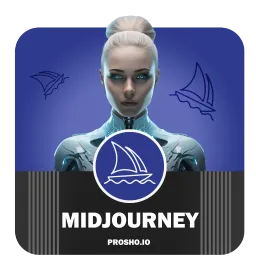
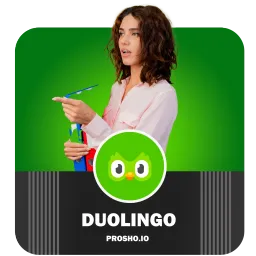
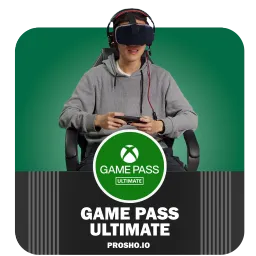
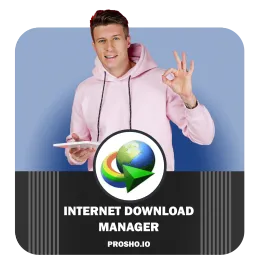


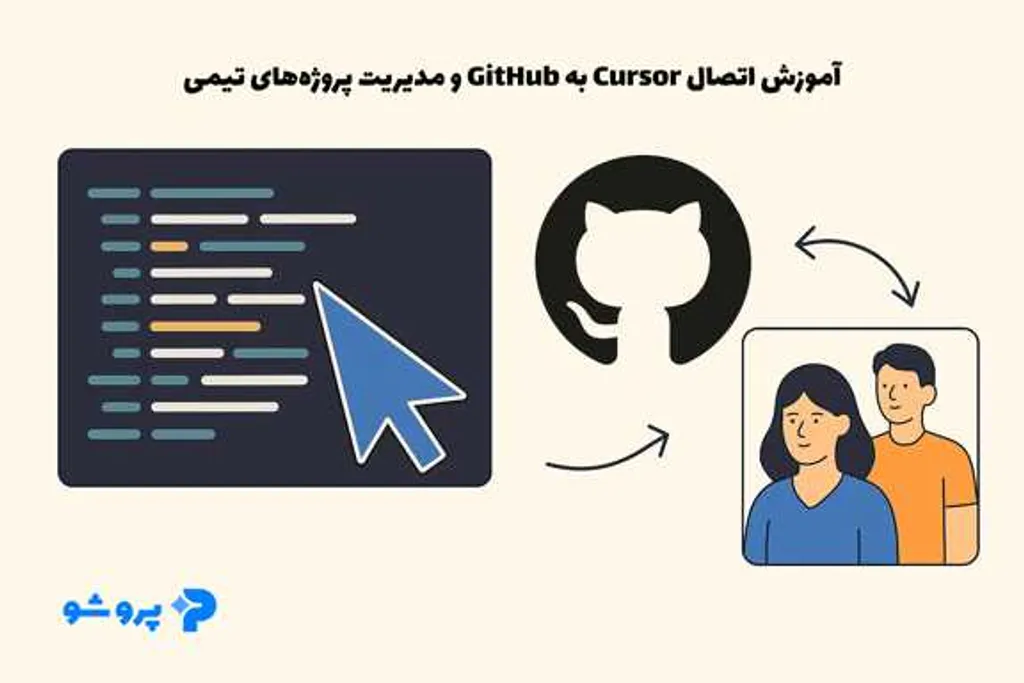

امتیاز و دیدگاه کاربران